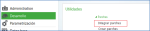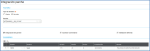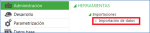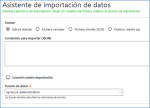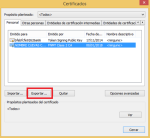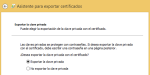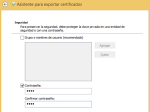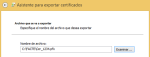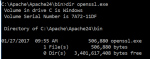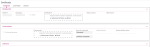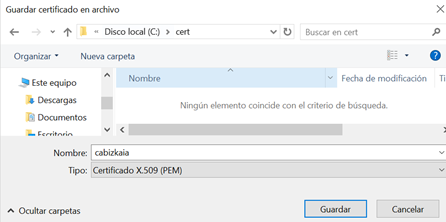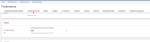Instalación del desarrollo
Es necesario comprobar que la versión del componente Syracusa sea superior a:
- V12 -> 12.1.0.26 (hotfix mínimo válido 2.999.2259)
- V11 -> 11.15 (hotfix mínimo válido -11.999.37)
-
PU9 -> 9.16 (hotfix mínimo válido 9.999.808)
De no ser así deben actualizar el componente Syracusa antes de continuar con la instalación del desarrollo. El hotfix de cada versión está disponible en la Partner.
Para la instalación de este desarrollo se proporcionan los parches XX025_X_Y_VZZ.dat y ZZSII_X_Y_VZZ.dat (X_Y es la versión del desarrollo y VZZ la versión de la aplicación). Estos parches deben ser instalado en los todos los dossiers de trabajo:
Se suministran los parches XX025_X_V11_1.json y XX025_X_V11_2.json para las versiones PU9 y V11 y los XX025_X_V12_1.json y XX025_X_V12_2.json para la versión V12. Contienen toda la personalización a nivel de navegación y Authoring de pantallas. Deben ser integrados desde el módulo de administración:
En la siguiente pantalla se selecciona el fichero *.json y se ejecuta la importación
Gestión del certificado electrónico
Según la documentación publicada por AEAT:

Por tanto, en cada envío de información debemos adjuntar la información propia del certificado electrónico y debemos tener un certificado por cada una de las sociedades gestionadas en la aplicación.
Obtención del certificado electrónico
Se deben exportar los certificados a un fichero en formato PKCS12 y extensión ‘pfx’. Para ello una de las opciones es la siguiente:
Desde IE donde tenemos instalado el certificado anterior podemos exportarlo siguiendo los siguientes pasos:
Ejecutamos la opción de Exportar eligiendo la opción de Exportar la clave privada:
Elegir un nombre y una ruta para generar el fichero:
Asignación del certificado a la sociedad de la aplicación
Una vez obtenido el fichero *.pfx se debe obtener la clave privada *.key y la pública *.pem para poder cargar el certificado en el servidor Syracuse.
Para generar los formatos que necesitamos debemos usar el openssl que encontrará en la instalación de java 2.4. Ejemplo: C:\Apache\Apache24\bin

Al generar los ficheros se debe introducir la contraseña del mismo.
Los ficheros se deben abrir con un editor neutro tipo PSpad o Notepad++ y dejar sólo el contenido entre las etiquetas BEGIN y END (ver ejemplo en la imagen).
Una vez tengamos los dos ficheros preparados (*.pem y *.key) procedemos a cargarlos en el Servidor de Syracuse en:
Administración > Administración > Certificados > Certificados
En la primera sección se carga el *.pem y en la segunda el *.key. Se debe introducir la contraseña en el certificado privado para que se cargue correctamente.
Certificado de clave publica
No aplica si solo se trabaja en el entorno de Territorio Común
Para su instalación debe ir a:
Administración > Administración > Certificados > Certificados de autoridades de autentificación
Y cargar el certificado(s)
Configuración del Proxy
Para definir el Proxy debe ir a: Administración > Administración > Parametrización > Configuración de proxis
Y luego asignarle en:
Administración > Administración > Parametrización > Parámetros globales